Een van de eerste dingen die je doet bij het maken van een website is het opstellen van een stijlgids, inclusief globale lettertypes en kleuren. Op deze manier behoudt je site een uniforme uitstraling, wat de merkherkenning versterkt en het comfort van bezoekers verhoogt. Hetzelfde zou moeten gelden voor de productfoto’s die je toont op je cataloguspagina’s.
Helaas is het niet altijd mogelijk om uniforme productafbeeldingen te behouden. Verschillende fotografen, studio’s en instellingen kunnen ervoor zorgen dat je productafbeeldingen er amateuristisch uitzien, wat een slechte indruk geeft van je producten, site en merk.
Om dit dilemma op te lossen, bevat Elementor AI de Unify-functie, speciaal ontworpen voor productpagina’s. Unify laat Elementor AI je productafbeeldingen doorlopen en hun uitstraling standaardiseren, waardoor je hele catalogus een uniforme uitstraling krijgt.
Standaardiseer je productafbeeldingen
Om je afbeeldingen te standaardiseren:
- Ga naar WP-beheer.
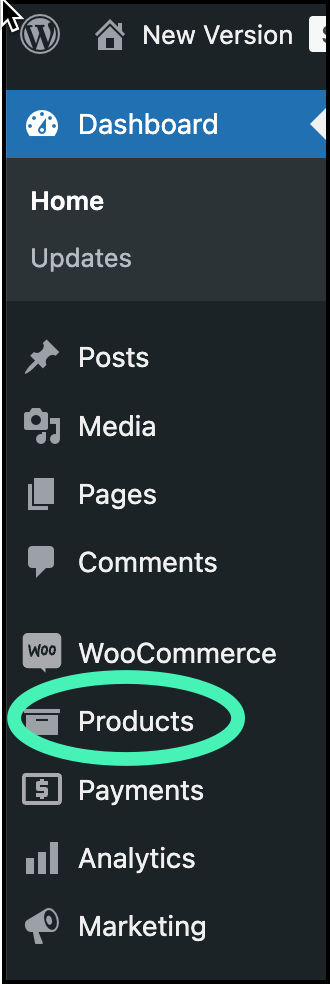
- Klik in het paneel op Producten.
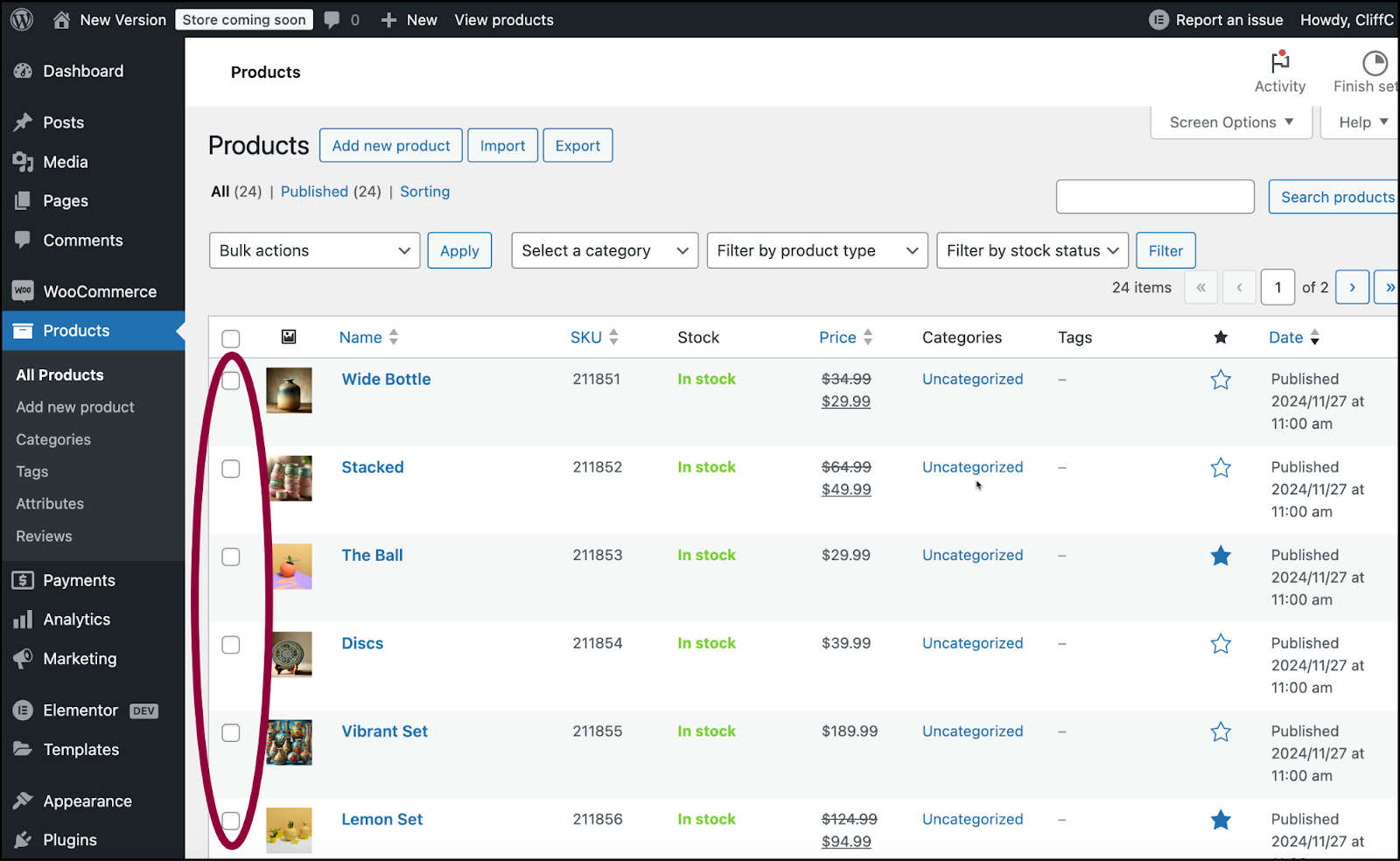
- Gebruik de selectievakjes om de productafbeeldingen te markeren die je wilt unificeren.NoteWe raden aan om alle afbeeldingen te unificeren. Je kunt dit doen door het bovenste selectievakje aan te vinken.
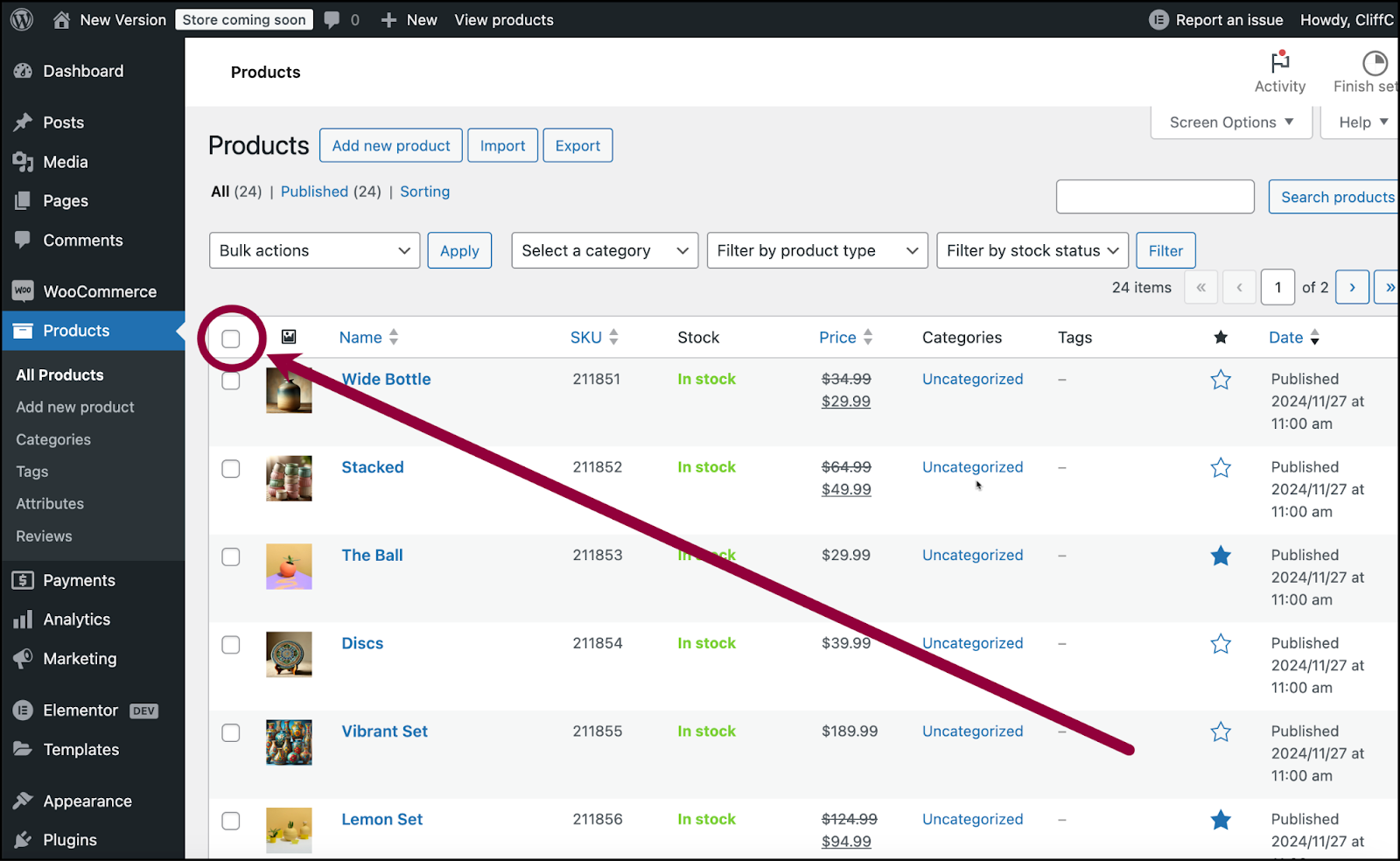
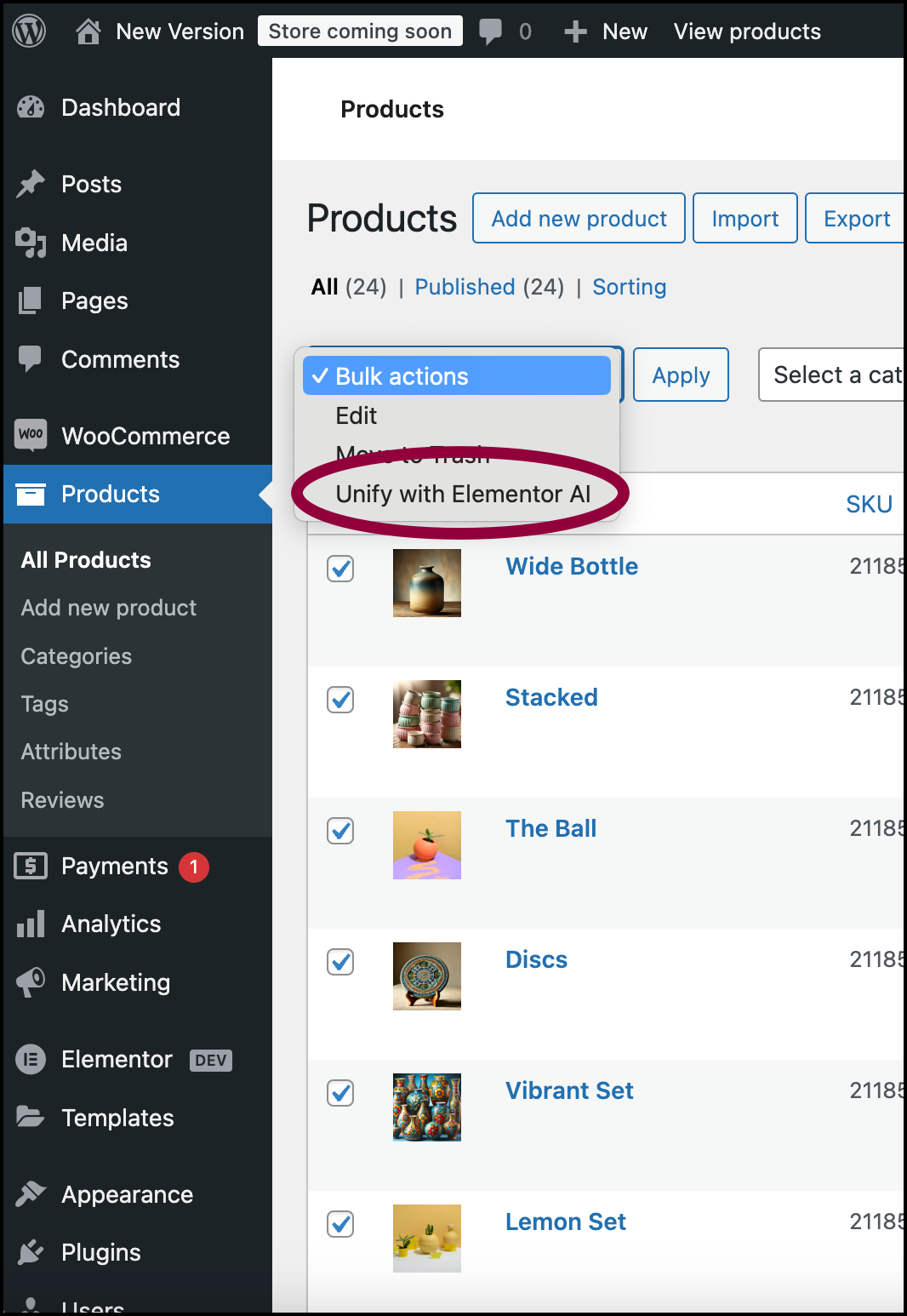
- Gebruik het dropdown-menu Bulkacties om Unify met Elementor AI te selecteren.
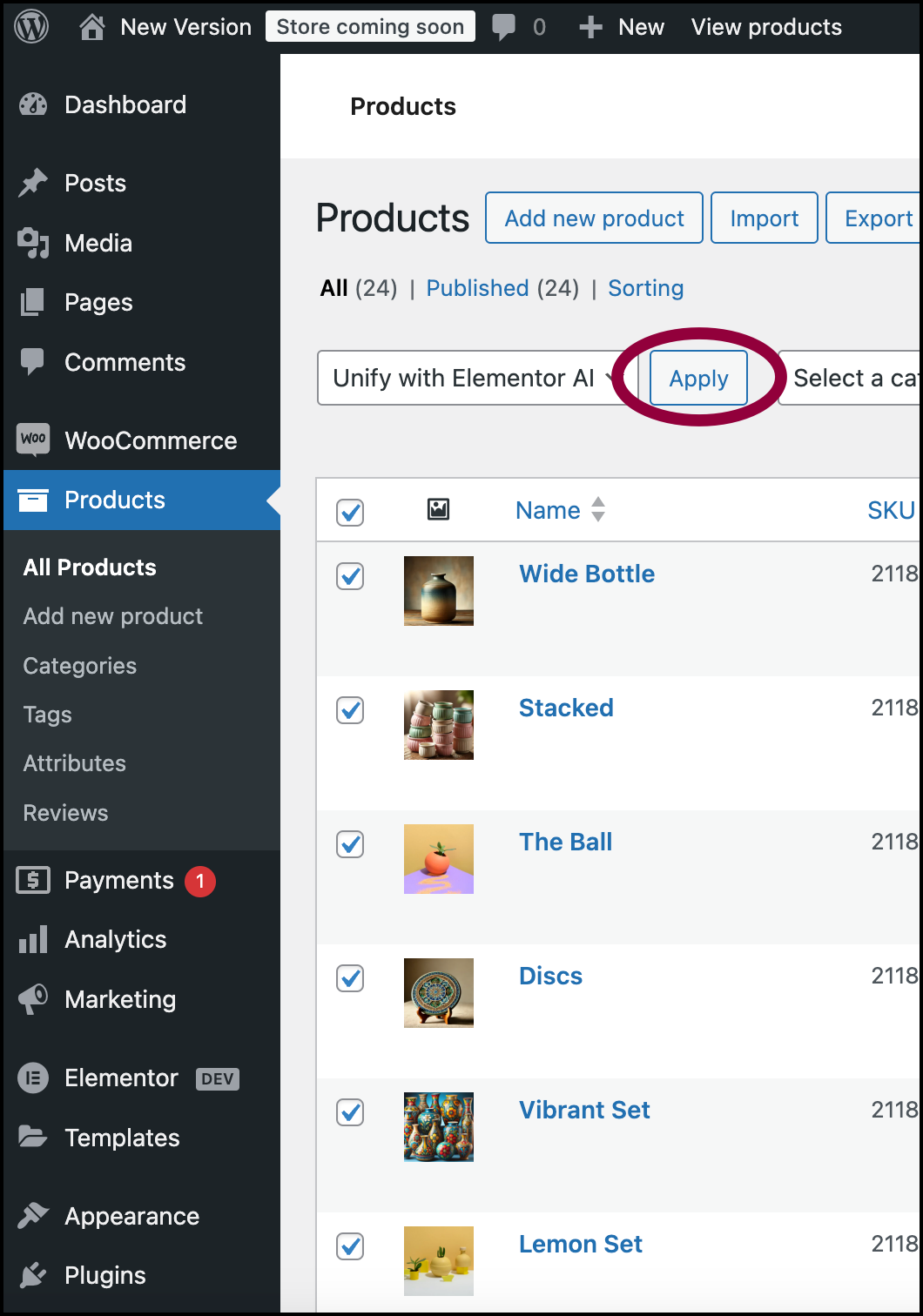
- Klik op toepassen.
- Selecteer een achtergrondkleur. Dit is de kleur die wordt gebruikt als achtergrond voor alle geselecteerde productafbeeldingen. Er zijn twee manieren om een kleur te kiezen:
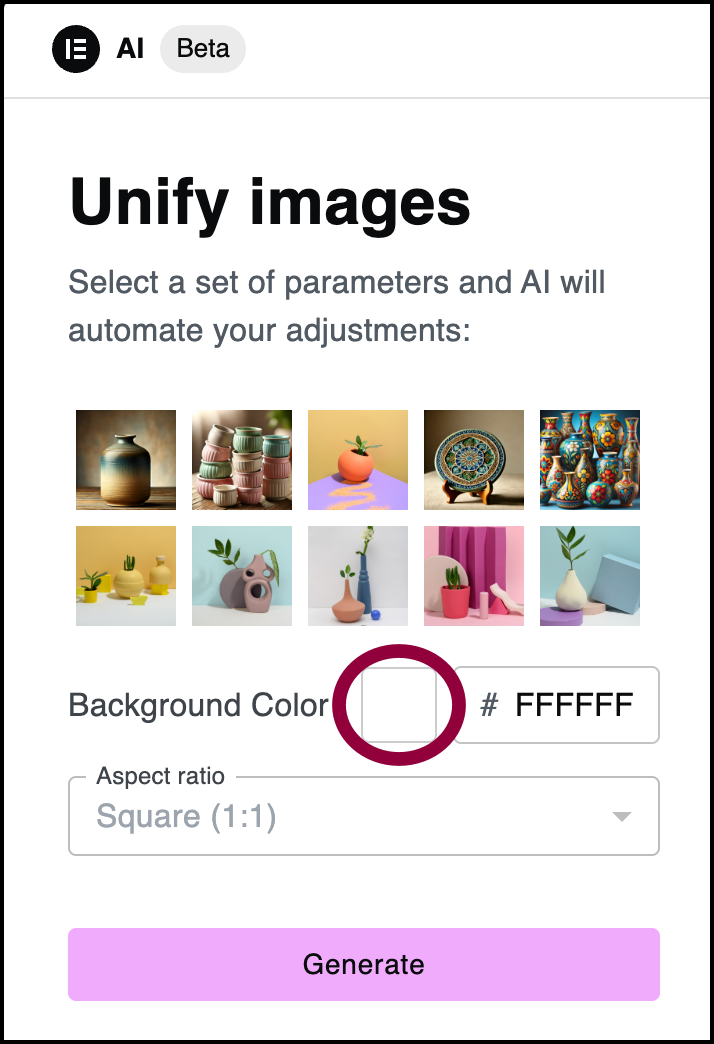
- Klik op het kleurstaal en kies een kleur uit het kleurenpalet.
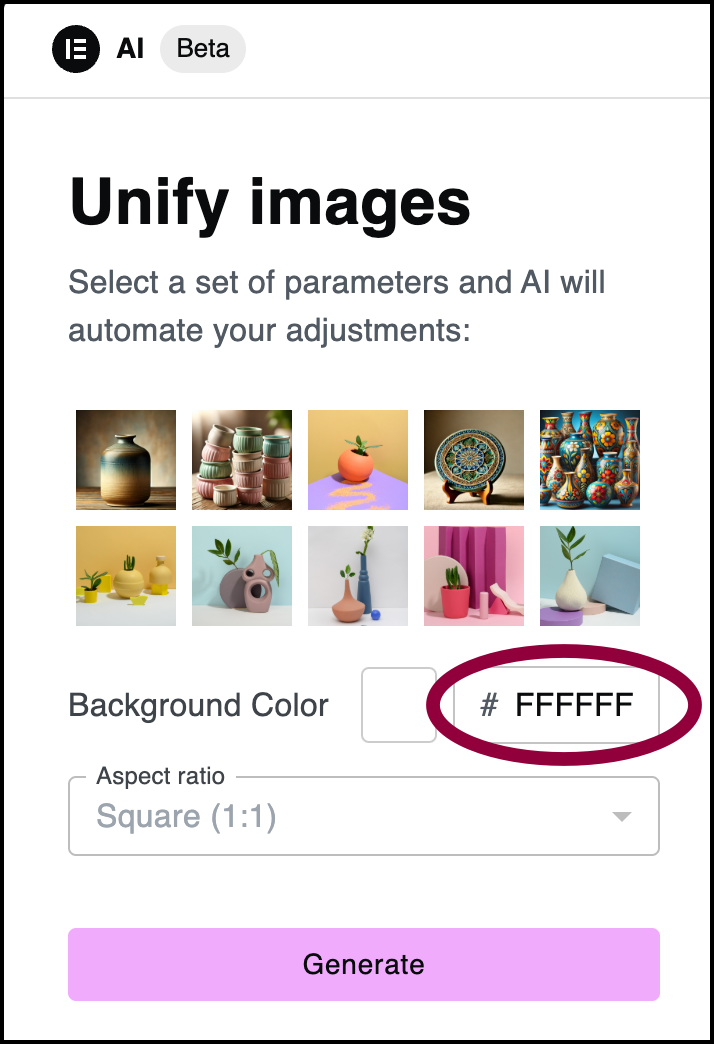
- Voer de hexadecimale code in van de achtergrondkleur die je wilt.
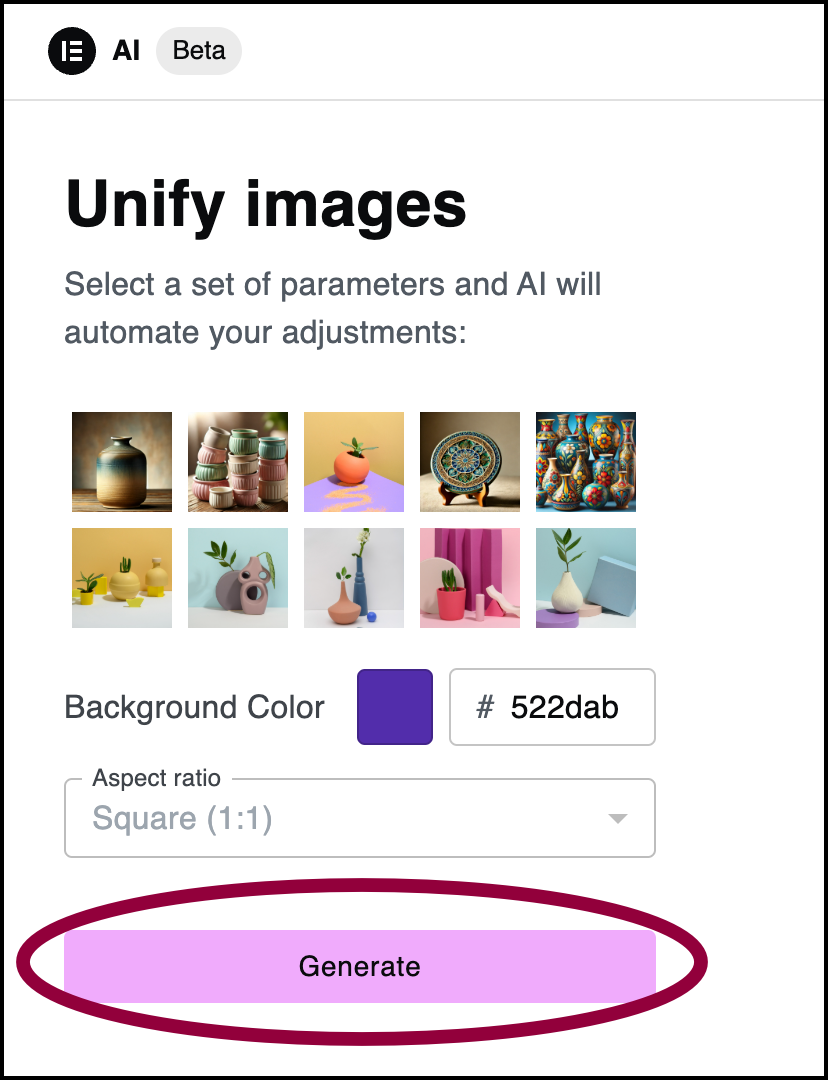
- Klik op het kleurstaal en kies een kleur uit het kleurenpalet.
- Klik op Genereren.
Een voorvertoning van de geselecteerde afbeeldingen verschijnt.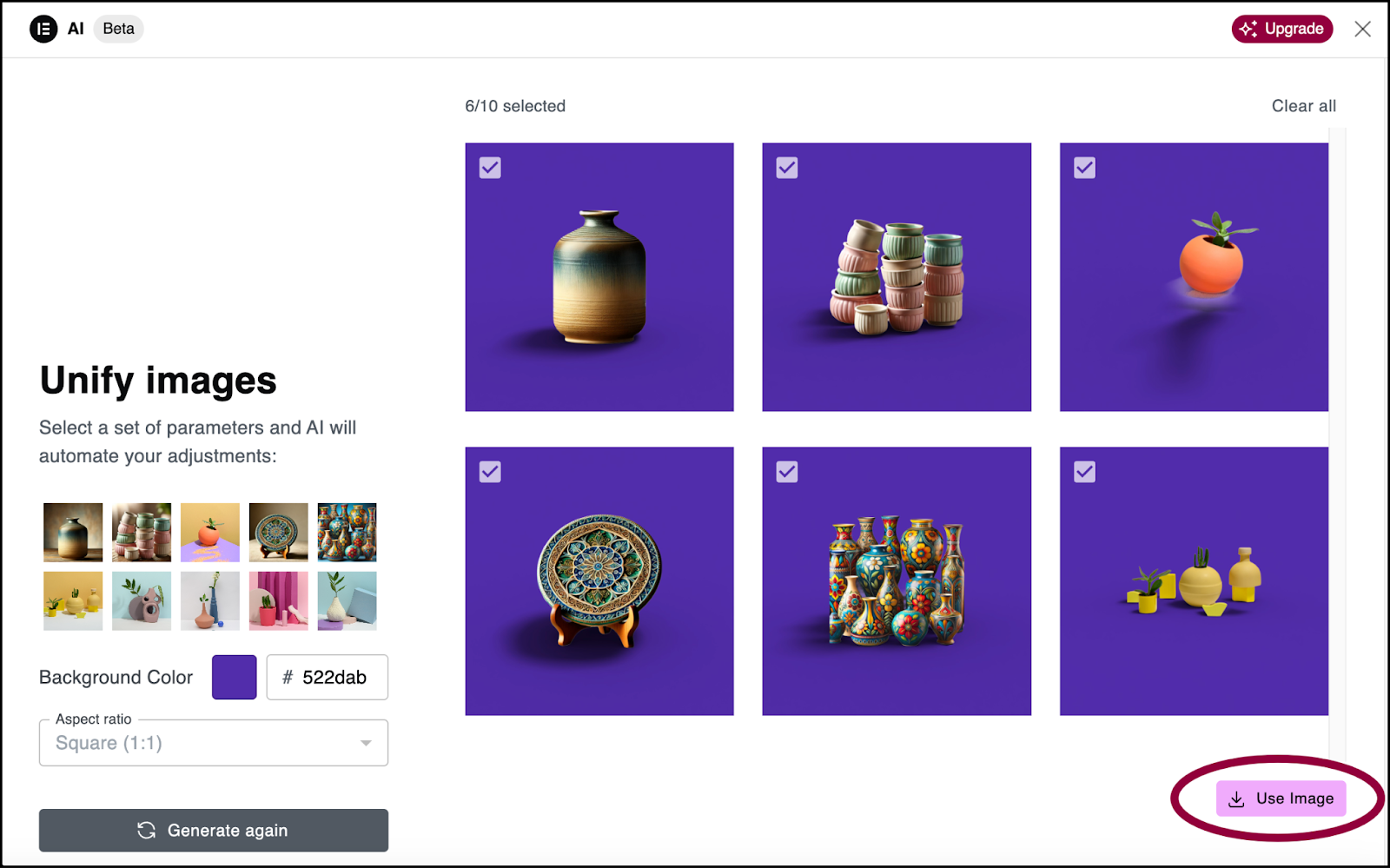
- Als je tevreden bent met de resultaten, klik dan op Afbeelding gebruiken en de nieuwe achtergrond wordt gebruikt voor alle geselecteerde afbeeldingen.
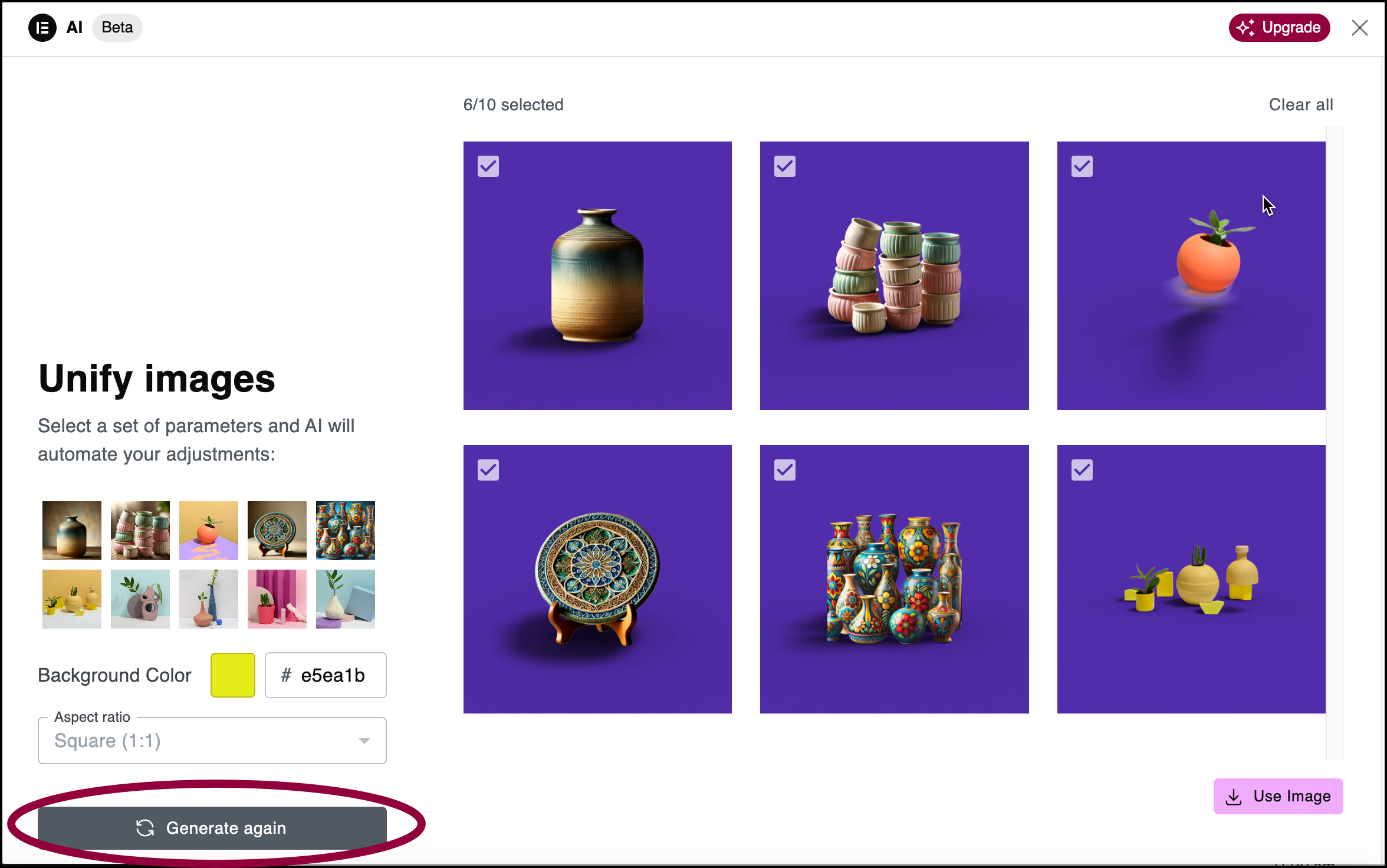
- Als je een andere achtergrondkleur wilt proberen, kies dan een andere kleur en klik op Opnieuw genereren.
Je productafbeeldingen hebben dezelfde achtergrond.
Unify met Elementor AI voor een enkel product
Soms wil je misschien één product unificeren. Bijvoorbeeld, als je Unify met Elementor AI uitvoert op je catalogus en vervolgens een ander product toevoegt met een andere achtergrond, kun je de afbeelding unificeren vanaf de productpagina.
Om Unify met Elementor AI uit te voeren voor een enkel product:
- Ga naar WP-beheer.
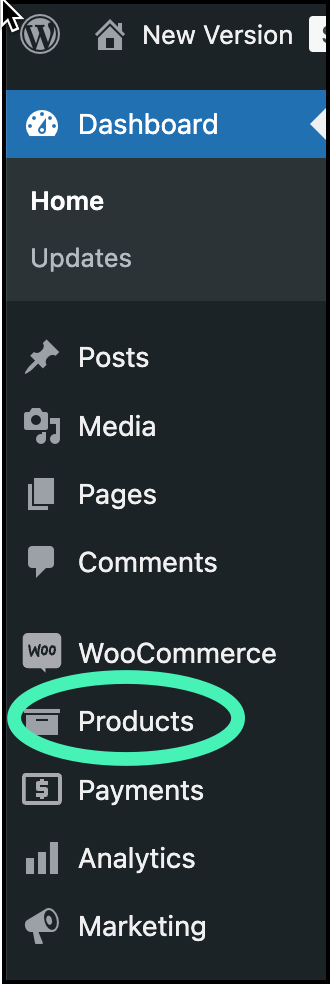
- Klik in het paneel op Producten.
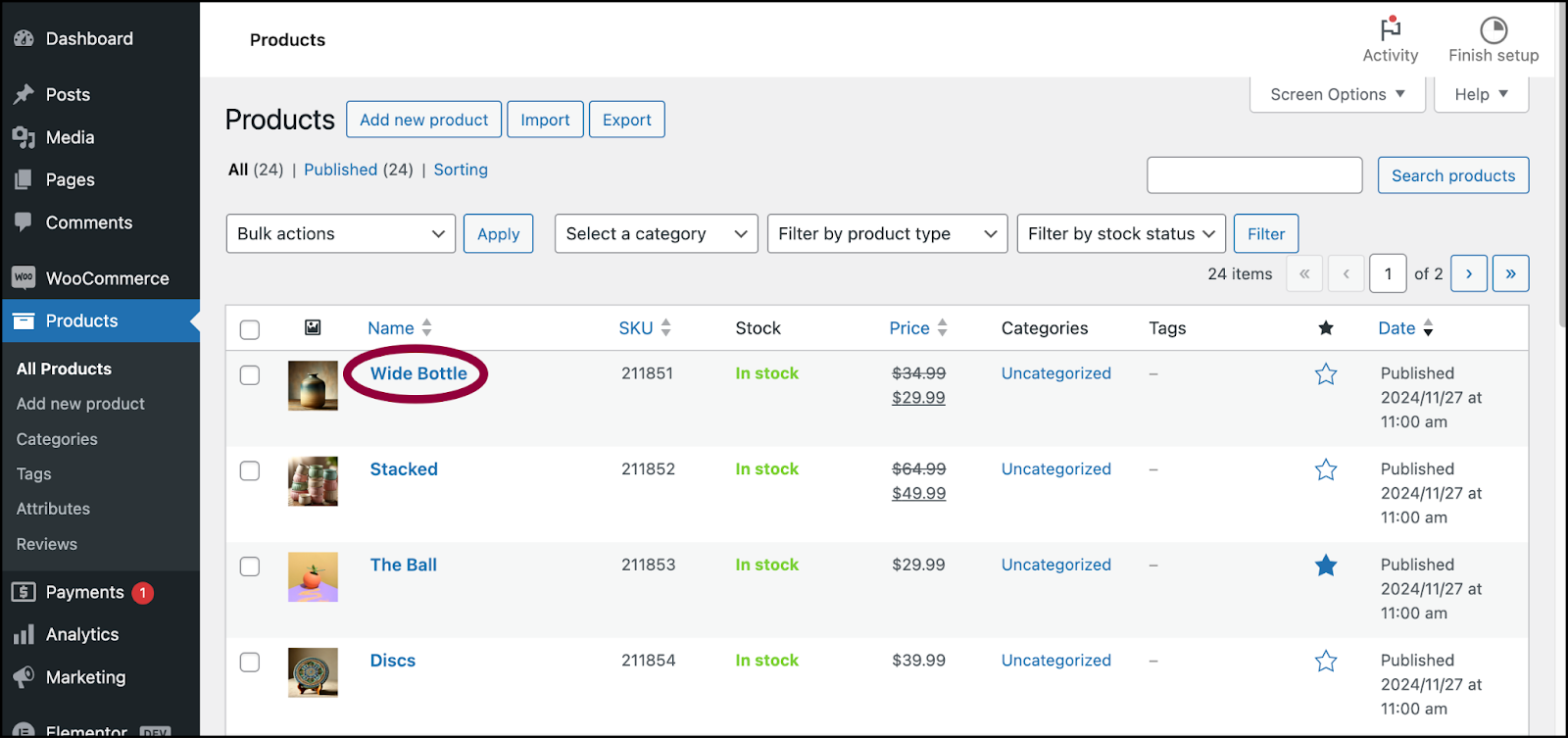
- Klik op het product dat je wilt unificeren.
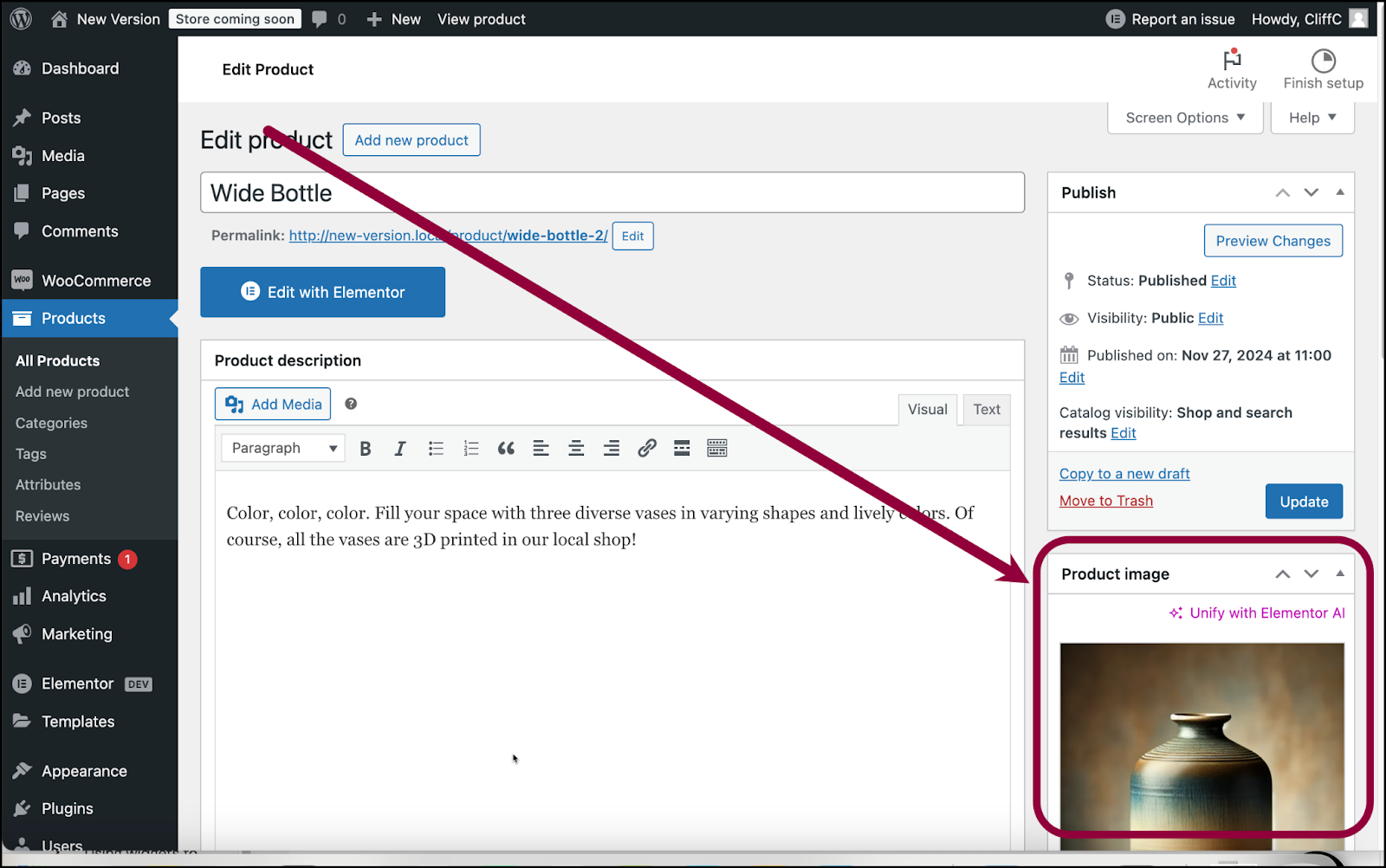
- Zoek de sectie Productafbeelding rechtsonder.
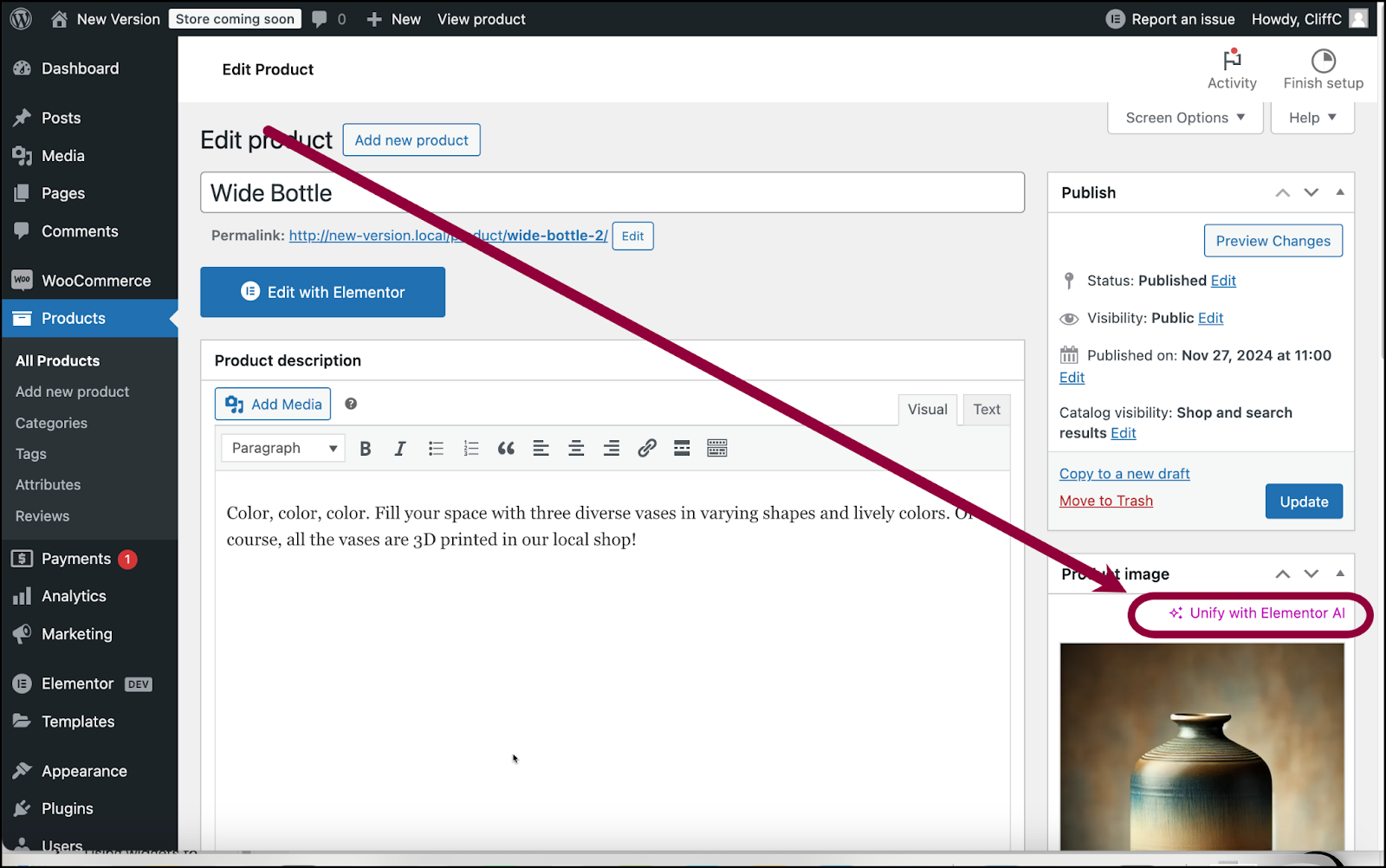
- Klik op Unify met Elementor AI.
- Selecteer een achtergrondkleur. Dit is de kleur die wordt gebruikt als achtergrond voor alle geselecteerde productafbeeldingen. Er zijn twee manieren om een kleur te kiezen:
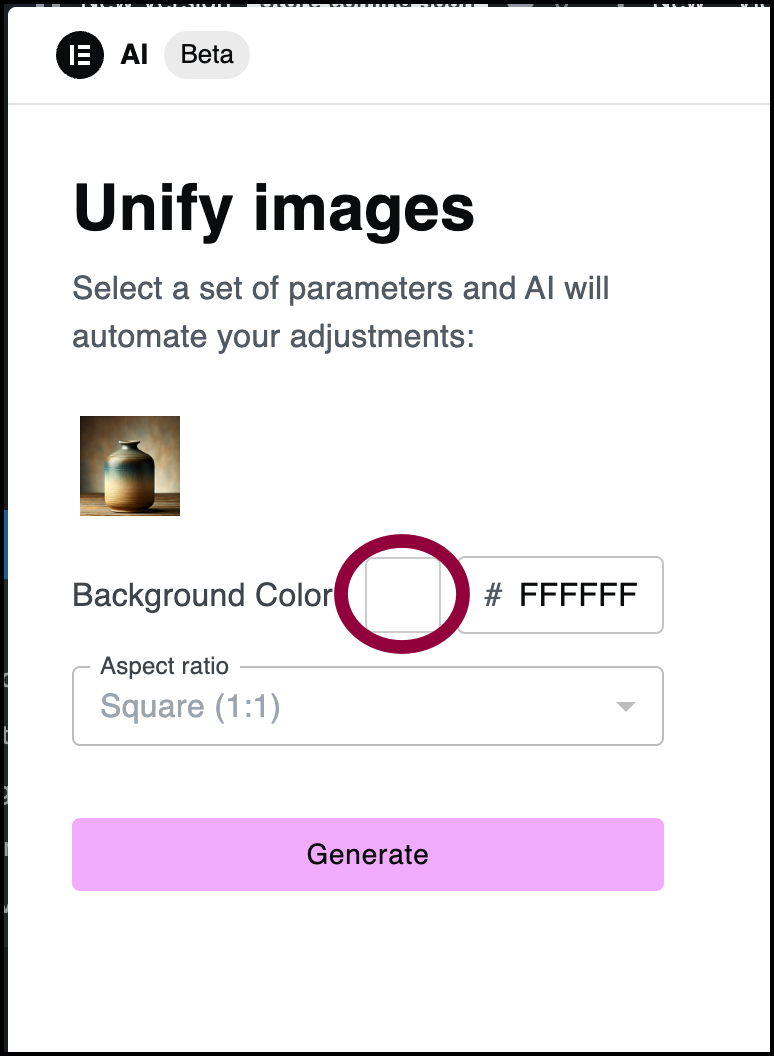
- Klik op het kleurstaal en kies een kleur uit het kleurenpalet.
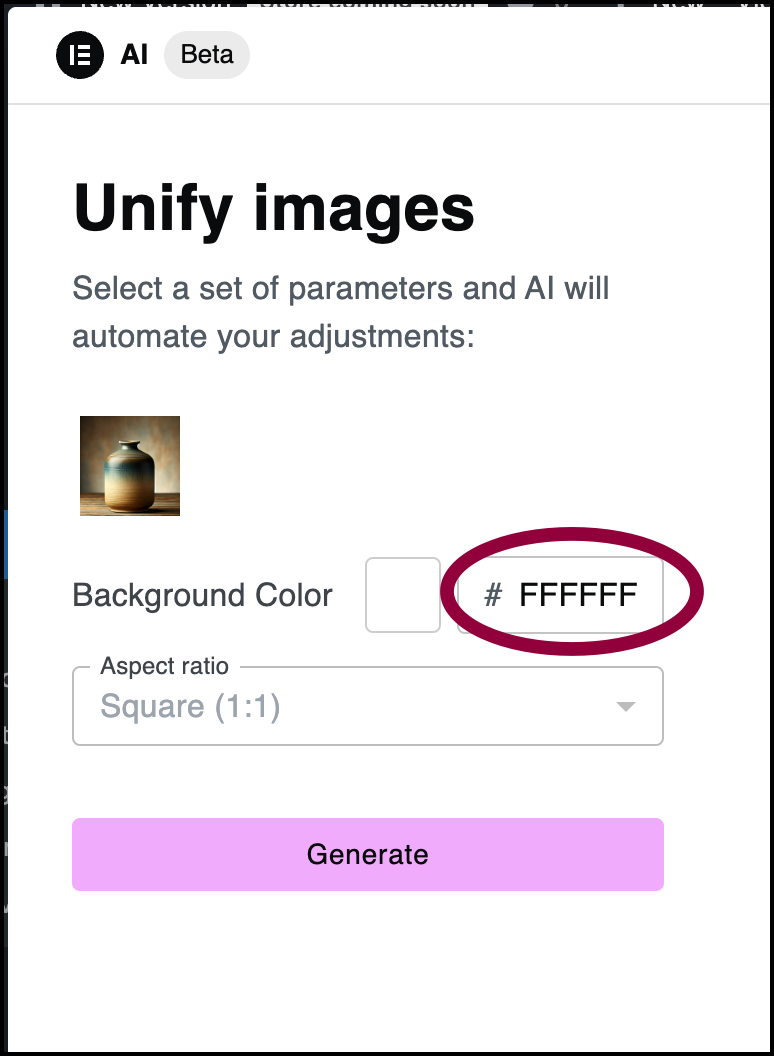
- Voer de hexadecimale code in van de achtergrondkleur die je wilt.
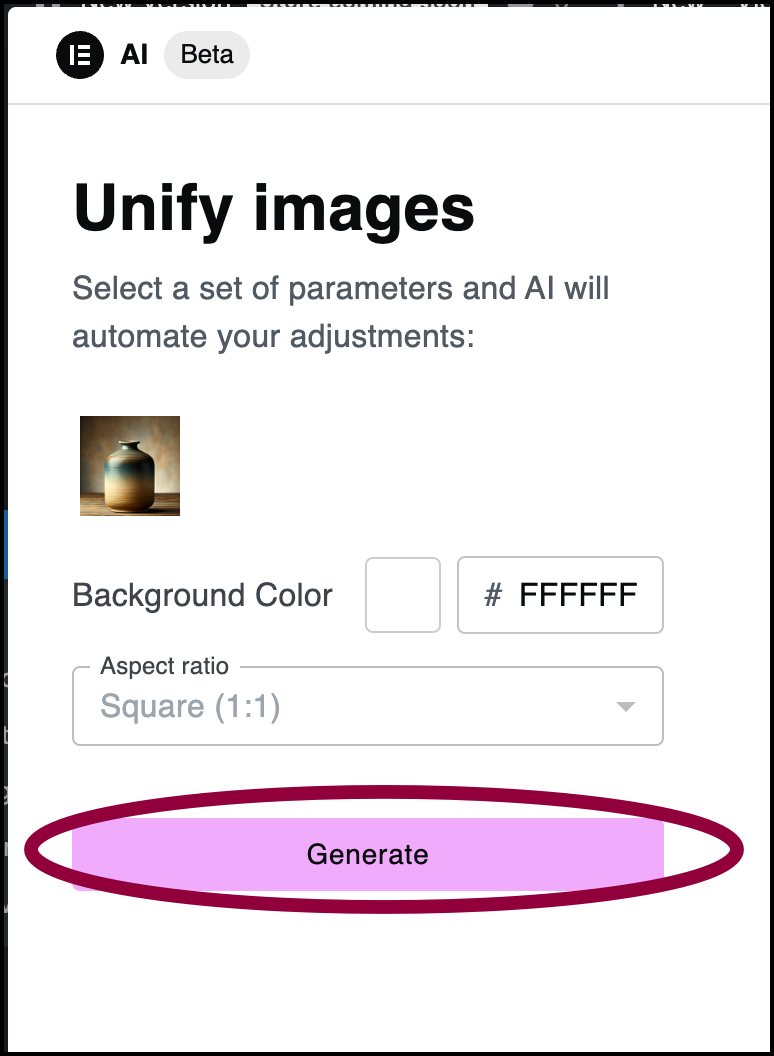
- Klik op het kleurstaal en kies een kleur uit het kleurenpalet.
- Klik op genereren.
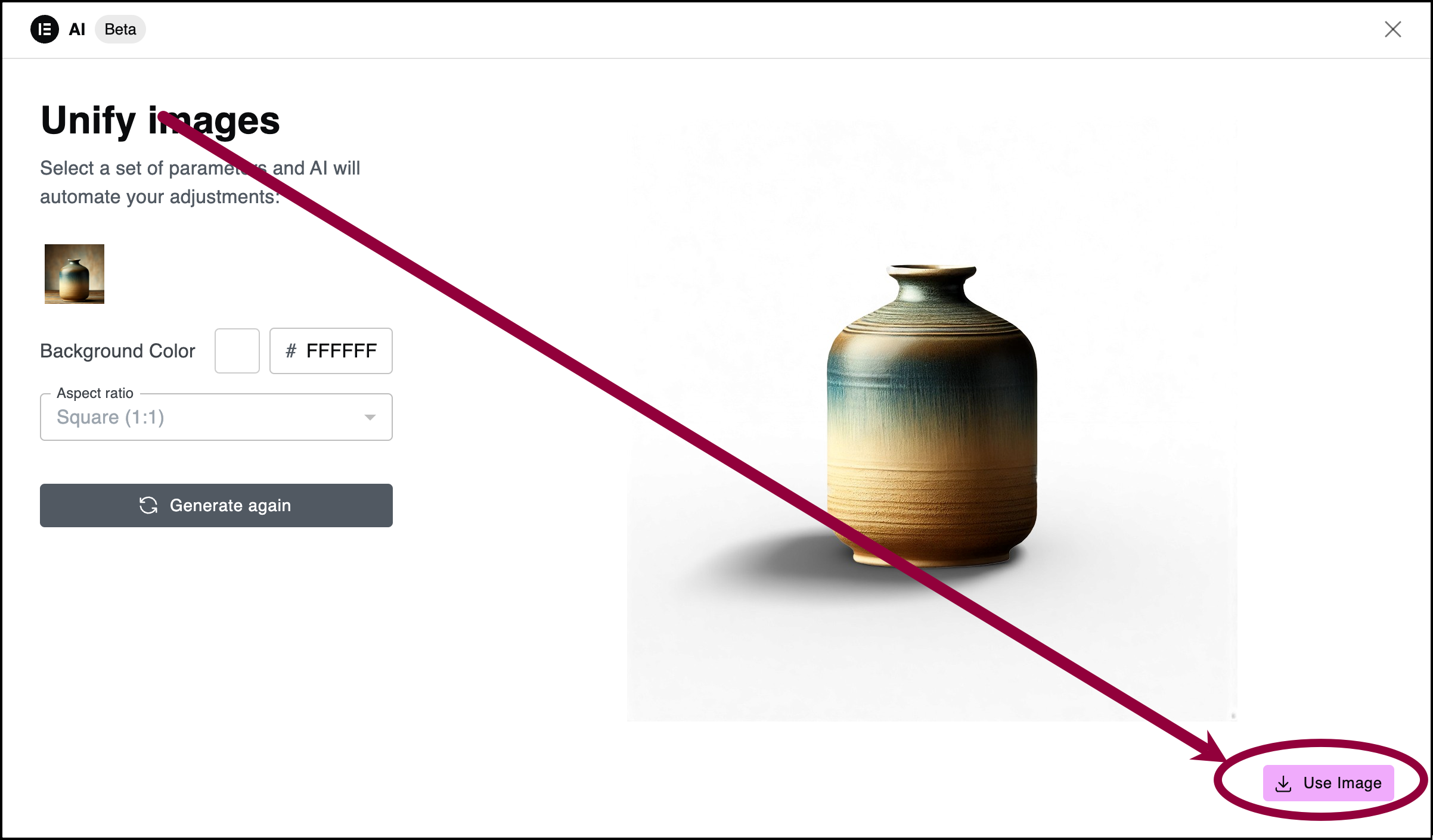
- Als je tevreden bent met de resultaten, klik dan op Afbeelding gebruiken en de nieuwe achtergrond wordt gebruikt voor de geselecteerde afbeelding.
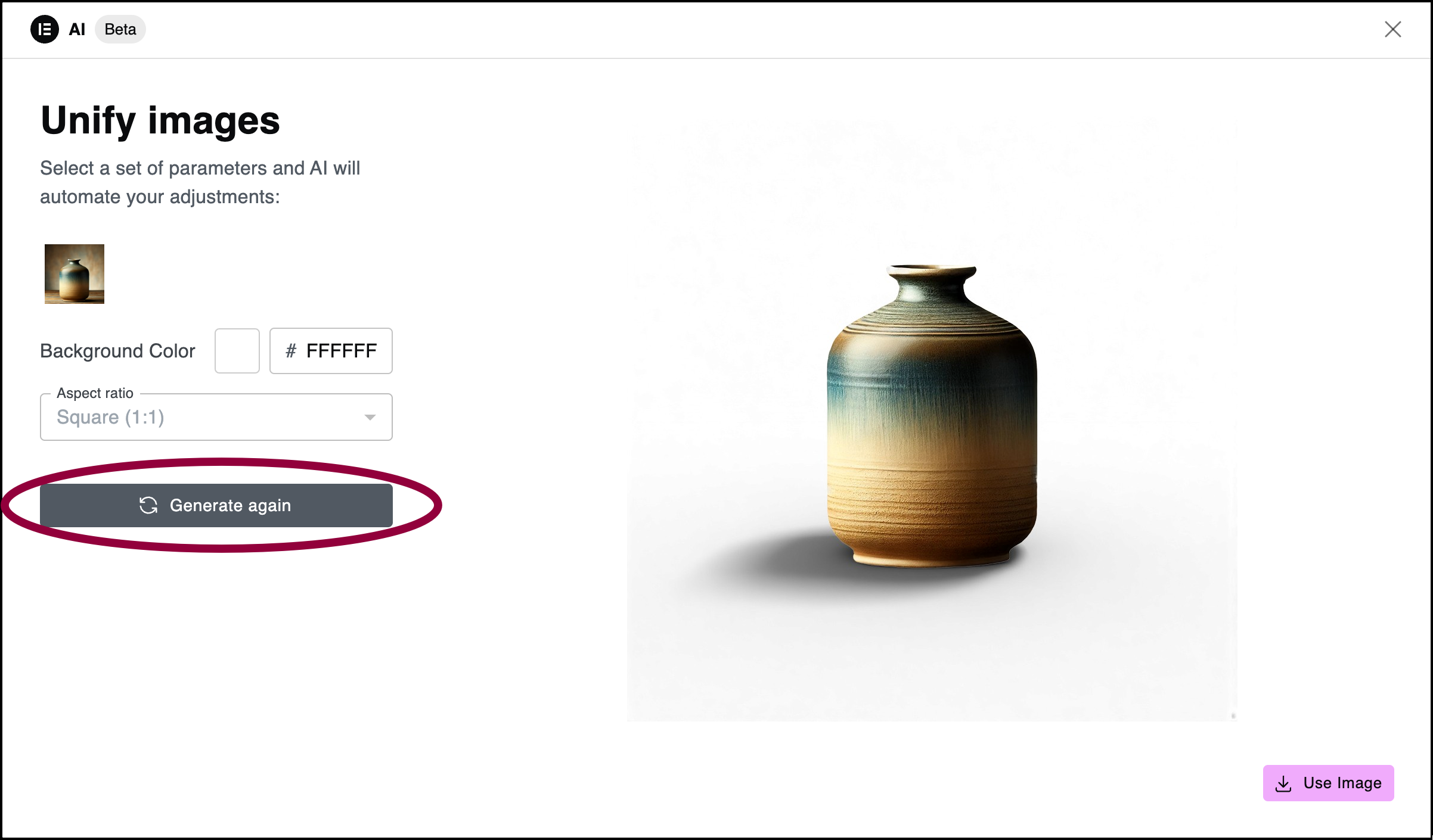
- Als je een andere achtergrondkleur wilt proberen, kies dan een andere kleur en klik op Opnieuw genereren.
Je productafbeelding heeft de gekozen achtergrond.

